Ubuntu的Java开发环境基本搭建
原文链接: http://yangbingdong.com/2017/ubuntu-install-jdk-ide-tomcat-mysql/

前言
最近公司的电脑由于不明原因老是奔溃,重装过两次,在家里也比较喜欢折腾系统,为了不用每次都度娘谷歌,记录下来,一条龙走过。博主是搞爪哇开发的,那么以下搭建针对的是爪哇环境开发
安装JDK以及配置环境变量
通过Apt安装
https://linuxconfig.org/how-to-install-java-on-ubuntu-18-04-bionic-beaver-linux
OpenJDK
JDK8:
sudo apt install openjdk-8-jdkJDK9:
sudo apt install openjdk-9-jdkJDK11:
sudo apt install openjdk-11-jdkOracleJDK
sudo add-apt-repository ppa:webupd8team/java && sudo apt updateJDK8:
sudo apt install oracle-java8-set-defaultJDK9:
sudo apt install oracle-java9-set-default手动安装
安装JDK
安装之前当然是老规矩地下载jdk:Oracle JDK官方下载
# 把jdk的文件移动到 /usr/local/ 目录下
sudo mv ~/jdk*.tar.gz /usr/local/
# 解压文件
cd /usr/local/
# sudo tar -zxvf jdk-8u101-linux-x64.tar.gz
# 创建软链接
sudo ln -s jdk1.8.0_101 jdk如需更换jdk,删除旧版本的软链接,重新创建软链接指向新版即可
sudo rm -rf jdk
sudo ln -s jdk* jdk配置环境变量
- 放到
/usr/local里面的程序,建议使用系统变量。 - 用户变量
~/.profile文件是用户的私有配置文件
~/.bashrc是在bash里面使用的私有配置文件,优先级在.profile文件之后 - 系统变量
/etc/profile文件是系统的公用配置文件
/etc/bash.bashrc是bash专用的配置文件,优先级在profile文件之后 - 系统变量的配置,不建议修改前面说到的两个文件,而是建议在
/etc/profile.d/目录下,创建一个.sh结尾 的文件。
sudo vi /etc/profile.d/jdk.sh环境变量的配置内容如下:
- 设置一个名为
JAVA_HOME的变量,并且使用export命令导出为环境变量, 如果不使用export,仅在当前shell里面有效
export JAVA_HOME=/usr/local/jdk-
PATH不需要export,因为早在其他的地方,已经export过了!,\$JAVA_HOME表示引用前面配置的JAVA_HOME变量,分隔符一定是冒号,Windows是分号,最后再引用原来的PATH的值
PATH=$JAVA_HOME/bin:$PATH- 配置以后,可以重新登录让配置生效,也可以使用
source临时加载配置文件。使用source命令加载的配置,仅在当前shell有效,关闭以后失效。
source /etc/profile.d/jdk.sh- 查看
jdk是否安装成功,一下两条命令成功则安装成功
java -version
javac -version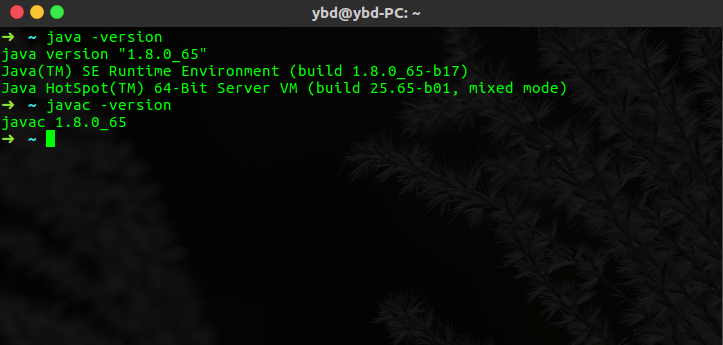
安装Scala环境
更上面安装JDK类似
1、去 官网 下载最新地SDK
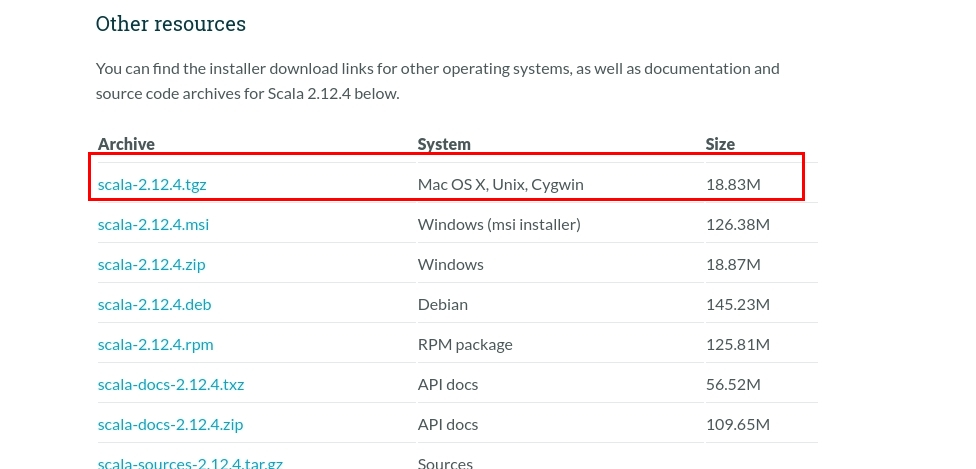
2、解压到 /usr/local 目录,并创建软链接为 scala
3、在 /etc/profile.d 目录下创建 scala.sh ,输入以下信息:
export SCALA_HOME=/usr/local/scala
PATH=$PATH:$SCALA_HOME/bin4、查看是否安装成功
source /etc/profile.d/scala.sh
scala -version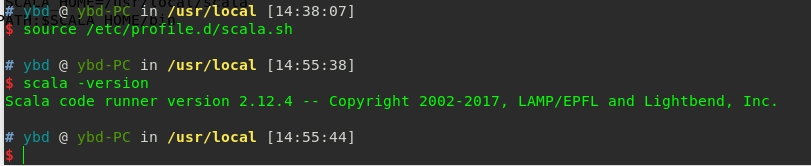
安装IDE
Eclipse
直接在 Eclipse官方网站 下载相关版本Eclipse
解压
sudo tar zxvf eclipse-jee-mars-2-linux-gtk-x86_64.tar.gz -C ~/IDE创建快捷方式
1. 在终端中执行如下命令
sudo gedit /usr/share/applications/eclipse.desktop2. 粘贴并保存如下内容(注意更改相应的名字和目录)
[Desktop Entry]
Name=Eclipse Mars.2
Type=Application
Exec=/home/ybd/IDE/eclipse
Terminal=false
Icon=/home/ybd/IDE/icon.xpm
Comment=Integrated Development Environment
NoDisplay=false
Categories=Development;IDE;
Name[en]=Eclipse Mars.2通用设置
window → preferences →
- 设置字体:general → appearance → color and font → basic → text font
- 编辑器背景颜色:general → editors → text editors → background color →
RGB:85,123,208,#C7EDCC - 工作空间字符编码:general → workspace
- 作者签名:java → code style → code templates → types 签名快捷键:
alt + shift + j
MyEclipse
MyEclipse安装请看:Ubuntu16.04下MyEclipse安装与破解
IntelliJ IDEA
之前听说过IDE,都是大公司用的,并没有用过
日后再研究补上
官网:http://www.jetbrains.com/idea/
新公司好多大牛,用的都是IDEA,于是乎“近墨者黑”,那么既然有机会跟大牛接触,我也开始真正意义上的学习IDEA了
安装
进过查阅,我选择官方的盒子下载:http://www.jetbrains.com/toolbox/app/?fromMenu
优点是可以自动更新